Linux instalatzean gutxienez hiru partizio egitea komeni da: bat
swap area, RAM memoria gainezka eginez gero sistemak disko gogorra erabiltzeko, bigarrena sistema instalatzeko (/ direktorioan muntatzen dena) eta azkena erabiltzaileen datuak eta ezarpenak gordetzeko (/home direktorioan muntatzen dena). Hartara sistema berrinstalatu edo bestelako distroa instalatu nahi badugu erabiltzaileen datuak eta ezarpenak mantenduko ditugu.
Sistemak huts egiten badu, bertsio berri bat instalatu nahi badugu edo Linuxen beste distribuzio bat instalatu nahi badugu berrinstalazioa egingo dugu. Ikus dezagun nola egin behar den /home partizioaren datuak mantentzeko.
Berrinstalazio urratsak:
USBez edo DVDez abiatuko dugu instalazioa hizkuntza hautatuz, partizioen urratsera iristean "Beste aukera" hautatuko dugu partizioak eskuz zehazteko.
Windows badugu hainbat ntfs partizio egongo dira eta Linuxen hiruak: swap, / eta /home:
- Swap mantenduko dugu ezer egin gabe,
- sistemarena (/) aldatuko dugu adierazteko erabili behar duela ext4 formatuarekin, formateatu behar duela eta / izango da muntatze puntua.
- /home partizioa ere aldatuko dugu ext4 formatuarekin, formateatu gabe, eta /home direktorioan muntatu.
Sistemaren administratzaile bezala lehen genuen berbera jarriko dugu, hartara /home partizioko bere karpeta pertsonala berreskuratuko du. Kasu askotan erabiltzaile bakarra dago eta ez da besterik egin behar.
Domeinu baten menpean bagaude (Pbis Open bidez esate baterako) sareko erabiltzaileek ere ez dute arazorik aurreko karpeta pertsonalak berreskuratzeko.
Zure erabiltzailearen pasahitza sartzean saiatu eta harrera pantailara bueltatzen bada arazo bat duzu: zure karpetaren jabetzat ez dizu hartzen. Hori konpontzeko gonbidatu gisa sartu, terminala ireki (Ctrl+Alt+t) eta idatzi:
sudo su
ondoren hurrengo agindua idatzi aintzaneren partez zure erabiltzaile izena jarrita (minuskulaz). Ondoren saioa bukatu eta saiatu zure erabiltzailearekin.
sudo chown -R aintzane:aintzane /home/aintzane
Arazoa administratzaile instalatzailea ez diren erabiltzaile lokal ohiekin izan dezakezu, horrelako erabiltzaileak baditugu, jakina. Izan ere, berriz gehitu beharko ditugu erabiltzaile lokalen zerrendara (sistemaren ezarpenak > Erabiltzaileen kontuak) baina erabiltzaile lokal hauek saioa hasi nahi dutenean sistemak huts egiten du hainbat kasutan zeren eta saiatzen da karpeta pertsonala sortzen eta ezin du, izen horretako karpeta badagoelako baina ezin dio izen horretako karpeta esleitu sortu berri dugun erabiltzaile ohiari.
Soluzioa hau da: administratzaileak erabiltzaile ohien karpeten jabetza erabiltzaile ohientzako sortu berri diren erabiltzaileei eman behar die. Demagun dugula erabiltzaile ohi bat Aintzane izena duena. Harentzako erabiltzaile berria sortu dugu eta /home karpetako aintzane karpetaren jabetza eman behar diogu saioa hasi ahal izateko. Terminalean horrelako agindua emango dugu:
sudo chown -R aintzane:aintzane /home/aintzane
Horrela aintzane izeneko karpetaren, eta haren barreneko karpeten, jabetza aintzane izeneko erabiltzaileari ematen diogu (garrantzitsua da biak minuskulaz idaztea). Hortik aurrera Aintzane izeneko erabiltzaileak saioa hasiko du eta bere karpetako fitxategiak eta ezarpenak berreskuratuko ditu.
Oharra:
Behin berrinstalatuta aurreko instalazioren erabiltzaileren batekin saiatu baina saioa hazten ez bada ikusi arazo mezu honetan nola konpondu arazo hori.


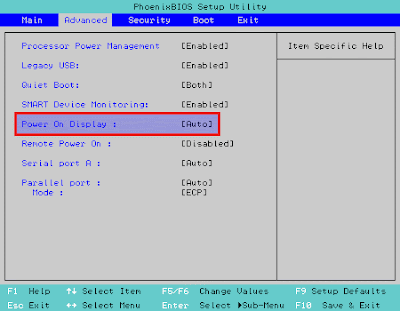 dd
dd




